Как перенести контакты с айфона на айфон
Компания Apple регулярно выпускает новые модели своих гаджетов. Они с каждым годом совершенствуют используемые технологии, программное обеспечение, дизайн и так далее. В связи с этим появляется необходимость периодически переходить к новой модели из-за того, что прежний телефон уже устарел, а кто-то вообще гонится за новинками. Тем не менее список контактов зачастую остается неизменным, обрастая все новыми и новыми номерами.
В данной статье, мы рассмотрим несколько способов, как можно перенести контакты с айфона на айфон. Поговорим о встроенном функционале гаджетов Apple, а также сторонних приложениях и устройствах, при помощи которых можно выполнить данную процедуру. Стоит отметить, что процедуру переноса телефонной книги при использовании сим-карты мы рассматривать не будем.
Как сохранить контакты iPhone в компьютер?

Наполнив свою телефонную книгу новыми номерами, многие пользователи задаются вопросом – как скопировать контакты с iPhone. Процедура эта, несомненно, нужная, бывают даже случаи, когда номера контактной книги дороже владельцу, чем сам телефон. Если Ваши номера представляют ценность, то необходимо сделать резервную копию контактов.
Скопированные с iPhone контакты и будут нашей резервной копией, эти сохраненные номера могут понадобиться в следующих случаях:
• Если по какой-то причине владелец надумает перепрошить iPhone
• Если телефон утрачен (утерян, похищен и т.д.)
• В случае поломки iPhone или случайного удаления контактов
Во всех выше приведенных примерах происходит утрата контактных номеров, которые можно заранее спасти несколькими способами:
Сохраняем контакты iPhone в iTunes
Синхронизация контактов iPhone при помощи программы iTunes – это стандартная процедура, применимая ко всем моделям телефонов, которая поможет скопировать контакты с iPhone в компьютер.
Если ранее Вы не сталкивались с процедурой синхронизации контактов, то при переносе номеров с iPhone не торопитесь и внимательно читайте все сообщения и предупреждения, выдаваемые iTunes, одно неверное нажатие и можно случайно стереть все номера с телефона. Для успешного копирования контактов следуйте инструкции, все пункты выполнялись в Windows XP, в среде Mac OS и в других операционных системах все действия примерно такие-же:

1. При помощи USB-кабеля подключаем iPhone к компьютеру, запускаем iTunes и выбираем iPhone
2. Переходим во вкладку «Информация»,
3. Ставим маркер «Синхронизировать контакты с» и выбираем Адресную книгу (Windows Address Book)

4. Прокрутите в самый низ и обнаружите раздел «Дополнения», здесь не должно быть галочек
5. Нажмите «Применить» и процесс синхронизации скопирует все контакты iPhone в компьютер

6. Если появиться окно, как показано выше, выберите «Объединить информацию»
После выполнения экспорта, сохраненные контакты iPhone можно просмотреть в Адресной книге (Windows Contacts), которую можно найти, нажав Пуск – Программы – Стандартные – Адресная книга. Контакты можно не только просмотреть, их можно редактировать и при помощи экспорта переносить на другие компьютеры.
Скопировать контакты с iPhonе можно и другим, не стандартным способом, но об этом немного позже.
Внимание: при выполнении синхронизации ни в коем случае не отключайте кабель USB.
Запись опубликована в рубрике ИНСТРУКЦИИ с метками контакты iPhone, синхронизация iPhone. Добавьте в закладки постоянную ссылку.
Как скопировать контакты с Андроида на Айфон
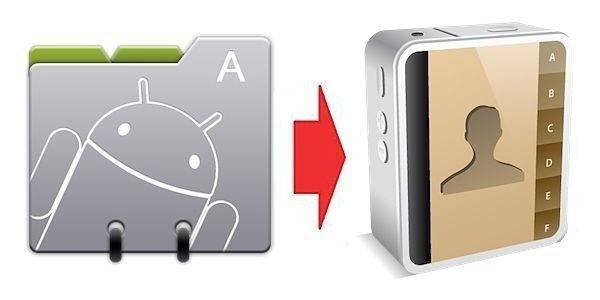
Если у вас обратная ситуация и нужно перекинуть с Android системы данные на iPhone, то эта процедура проводится похожим образом. Можно разделить весь процесс на два условных этапа:
Подготовка с помощью ПК
Не все последовательно готовят почву для предстоящего перехода заранее настраивая экспорт контактов на сервера Google. В этом разделе мы рассмотрим, что нужно сделать если описанные выше действия не были выполнены и iPhone уже благополучно продан. Данные адресной книги все еще хранятся на серверах Apple, но теперь чтобы восстановить их потребуется использовать компьютер.
- Открываем сайт icloud.com в браузере. Набираем в обозначенной области свой Apple ID и пароль к учетной записи.

- Войдя в систему, находим иконку программы «Контакты». Запускаем ее непосредственно в браузере.

- В левом нижнем углу экрана находим указанный стрелкой символ шестеренки. Открываем параметры управления приложением. Выбираем отмеченный цифрой «2» пункт и выделяем все контакты в книге.
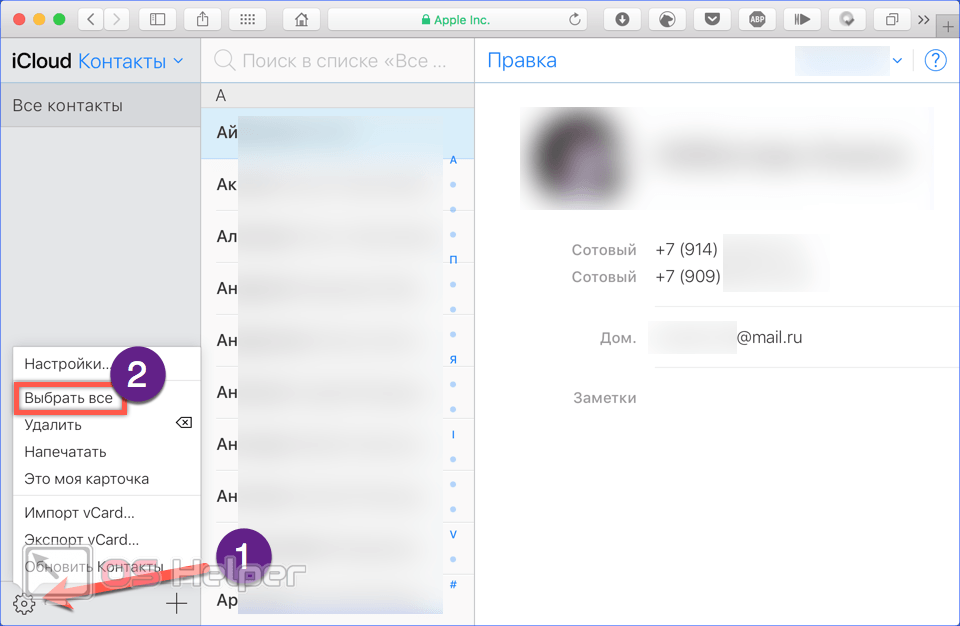
- Средняя часть окна, со списком абонентов и их номерами подсветится голубым, а в правой части вместо текстовой информации появятся аватары. Снова нажимаем на шестеренку параметров и выбираем пункт «Экспорт vCard». Весь перечень абонентов система должна перевести в один файл с форматом VCF, чтобы передать его на ПК. В таком виде его можно сохранить в любую локальную папку, скопировать в облако или перебросить на флешку.
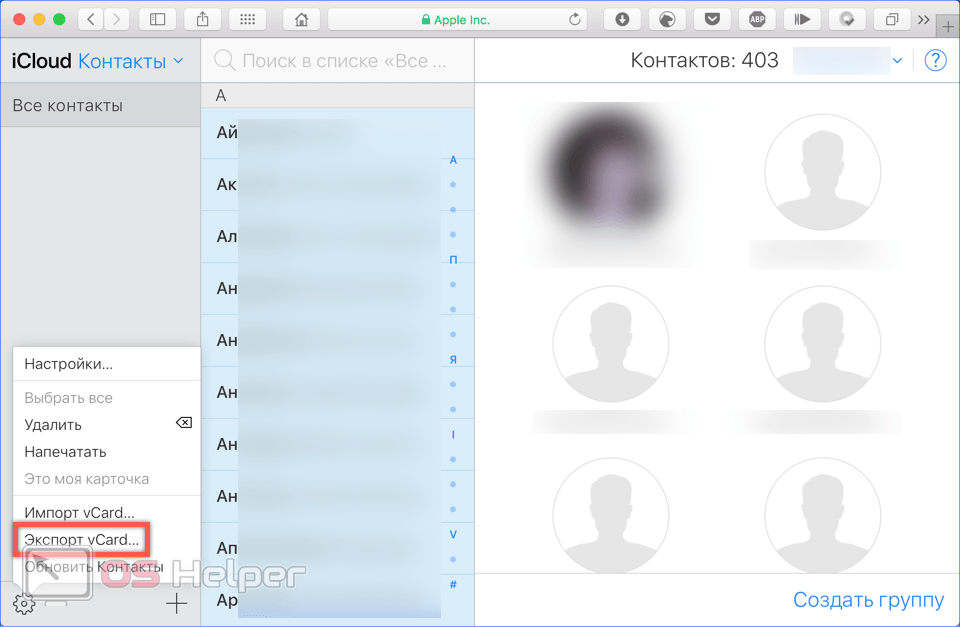
- Полученный список абонентов надо скинуть на сервера Goggle. Для этого переходим на главную страницу поисковика и авторизуемся, используя данные почтового ящика. В правом верхнем углу страницы появится многоточие скрывающее управляющее меню. Нажав на него, разворачиваем список связанных с аккаунтом сервисов. Передача выполняется через «Контакты», которые на скриншоте обозначены цифрой «2».

- Новая версия страницы, которая открывается по умолчанию, не содержит инструментов позволяющих экспортировать или импортировать данные. В правом верхнем углу выбираем меню инструментов и вызываем боковую панель.
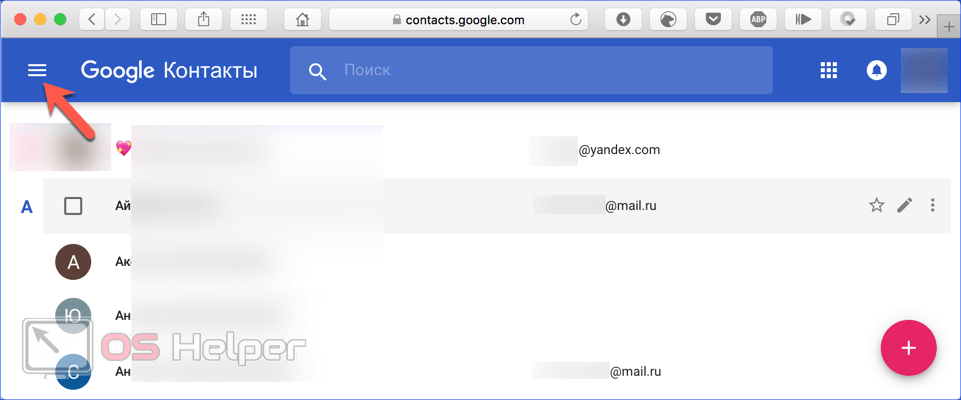
- Помощь нам может оказать старая версия «Контактов». Опускаемся до самого конца бокового меню и используем обозначенную на скриншоте кнопку для переключения вида.
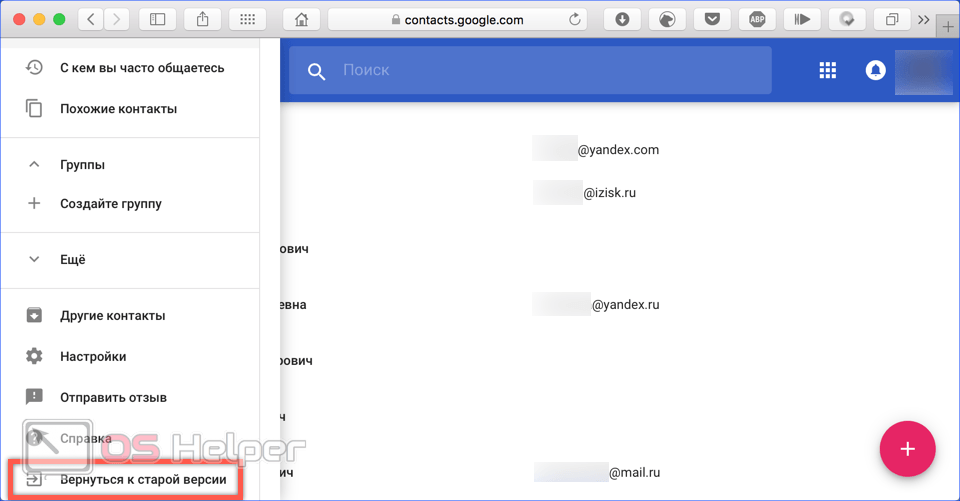
- В старой версии списка, в области навигации, находим нужный нам пункт «Импорт». Открываем его чтобы получить возможность переписать ранее сохраненные на другом сайте данные абонентов.
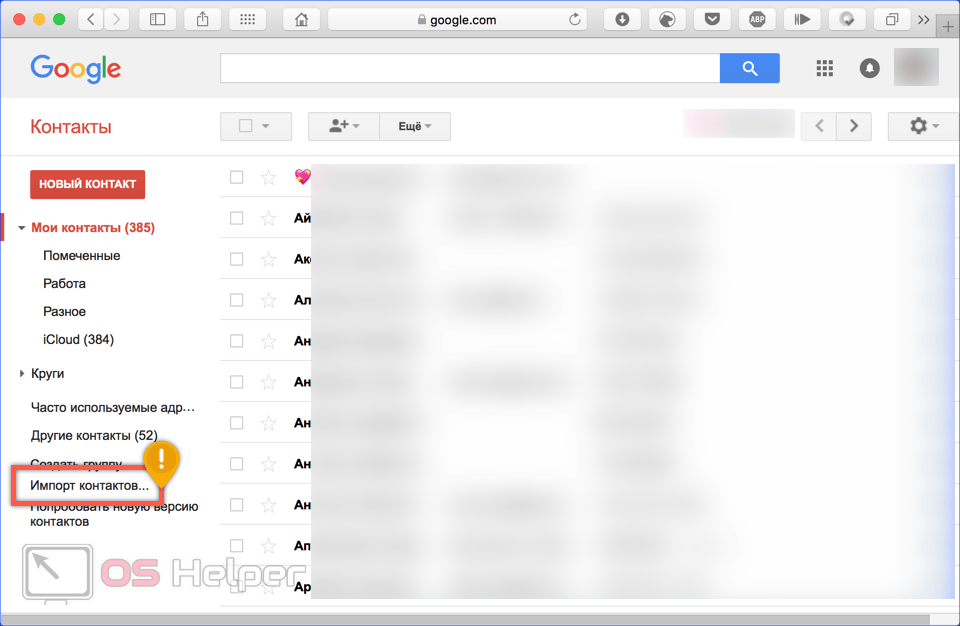
- Поверх основного, появляется небольшое окно с диалогом выбора файла. Указанное стрелкой меню позволяет указать локальную или сетевую папку, из которой надо скачать подготовленный список vCard. Нажав обозначенную рамкой кнопку, мы разрешаем отправить его на сервера Гугл для дальнейшей синхронизации со всеми подключенными к аккаунту устройствами.
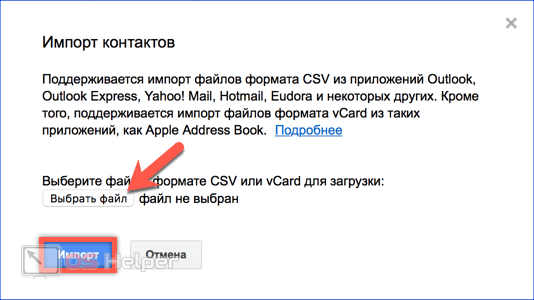
Через телефонную книгу
Будет удобен для копирования нескольких номеров, если надо передать большую телефонную книгу — то не советую, т.к. каждый придется передавать вручную.

Откройте необходимый номер, выберите пункт «Поделиться контактом» и укажите способ, как вам удобно это сделать, можно сообщением.











